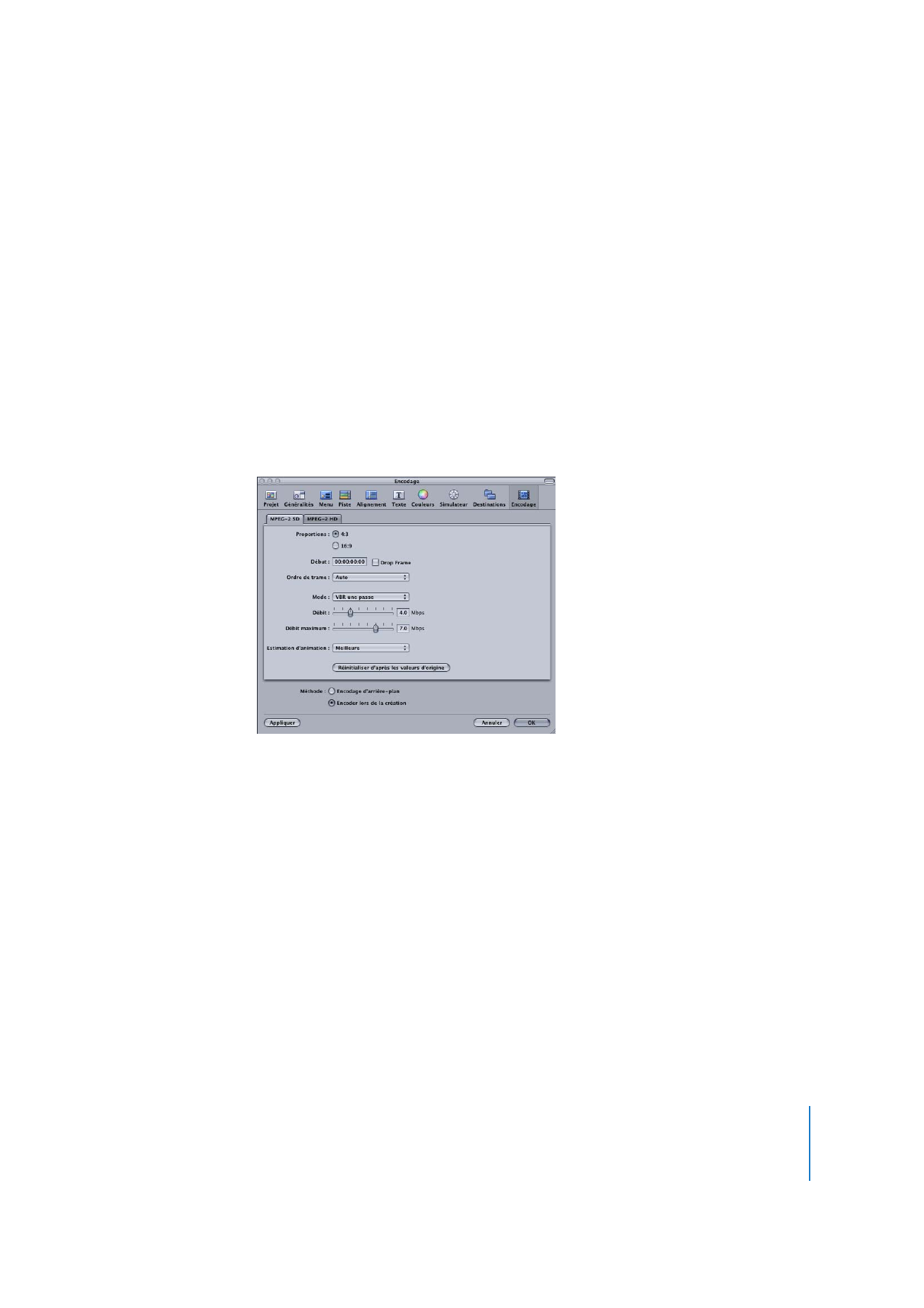
Préférences Encodage
La sous-fenêtre Encodage des préférences DVD Studio Pro contient deux onglets :
MPEG-2 SD et MPEG-2 HD. Chaque onglet comporte les mêmes réglages, à l’exception
des réglages de débit supérieurs autorisés sous l’onglet MPEG-2 HD.
Les réglages de l’onglet MPEG-2 SD sont automatiquement appliqués aux ressources
vidéo QuickTime avec une résolution vidéo SD, et les réglages de l’onglet MPEG-2 HD
sont appliqués aux ressources vidéo QuickTime avec la résolution vidéo HD. Les ressources
QuickTime H.264 et HDV sont une exception, car elles sont déjà encodées correctement.
Réglages des onglets MPEG-2 SD et MPEG-2 HD
•
Proportions : sélectionnez les proportions de la vidéo à encoder. Vous devez être
conscient de certains problèmes :
•
Pour les ressources vidéo HD, seule la proportion 16:9 est prise en charge.
•
Pour les ressources vidéo SD, la sélection de 16:9 ne convertit pas la vidéo
à la proportion 16:9. Le fichier à encoder doit déjà être aux proportions 16:9
anamorphosé. Pour plus d’informations, consultez la section “
Qu’est qu’une
ressource au format 16:9 ?
” à la page 54.
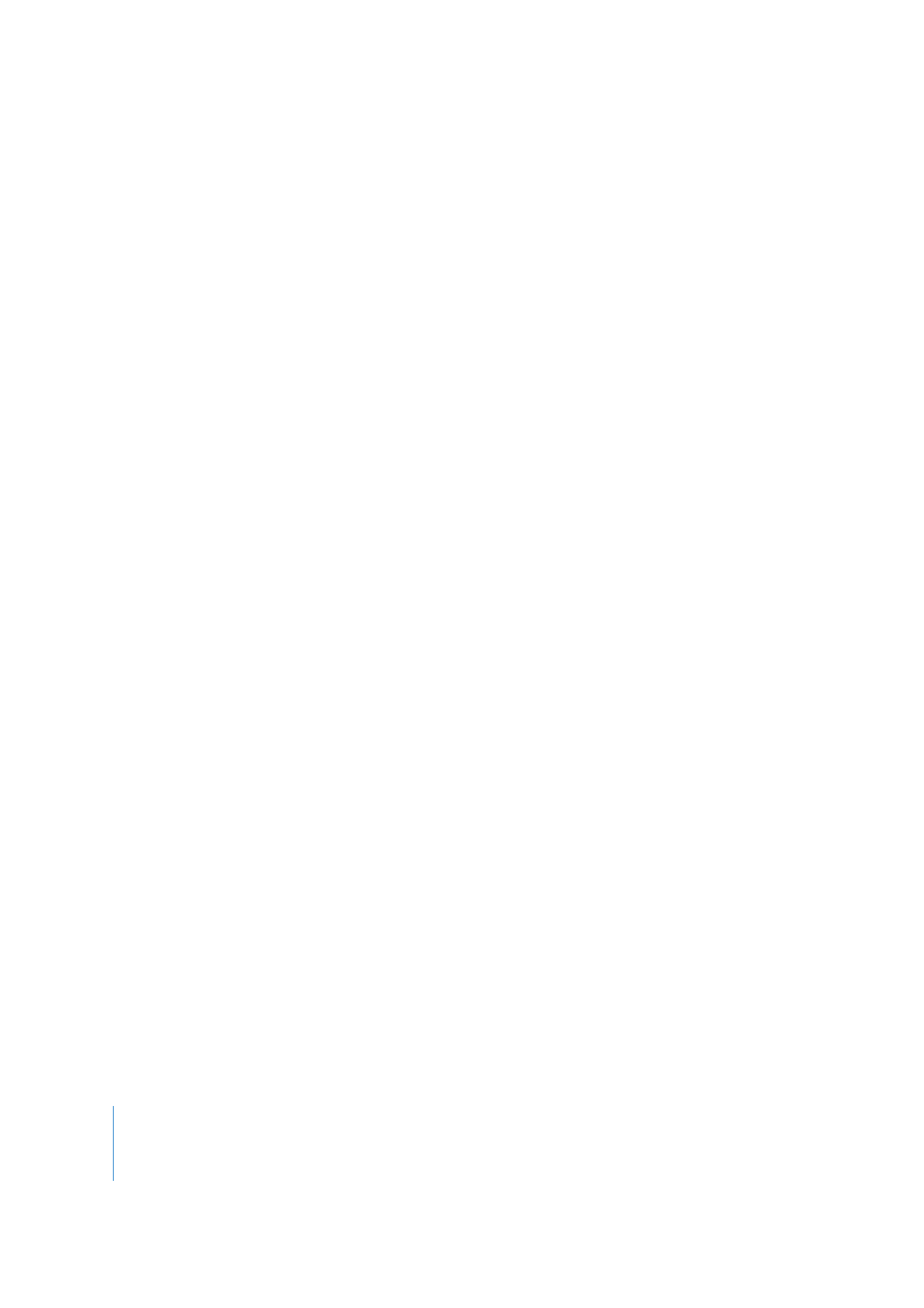
68
Chapitre 2
Préparation des ressources
•
Début : définit le timecode de début du flux MPEG encodé. Il est le plus souvent
paramétré de manière à correspondre au timecode de la vidéo d’origine, ce qui
garantit que toute liste tenant compte du timecode (par exemple, une liste de
chapitre, un fichier de positionnement de marqueur ou un fichier de sous-titre)
correspond bien à la vidéo encodée.
•
Drop Frame : cochez cette case pour utiliser du timecode Drop Frame pour
les ressources utilisant la fréquence d’images NTSC.
•
Ordre de trame : choisissez l’ordre de trame (Haut ou Bas) qui correspond à la vidéo
en cours d’encodage. Dans d’autres produits, ce réglage est appelé réglage de
dominance de champ. Chaque image vidéo NTSC ou PAL entrelacée est composée
de deux champs, chacun contenant une ligne vidéo sur deux. Le champ haut est
également appelé champ 2, champ supérieur, ou champ impair. Le champ bas
est également appelé champ 1, champ inférieur ou champ pair.
Si le réglage d’ordre de trame est incorrect, tout mouvement dans la vidéo apparaît
très saccadé. La plupart des sources professionnelles et DV sont réglées sur une
priorité champ 1 et doivent donc utiliser le réglage Bas. En cas de doute quant à
l’ordre de trame de votre vidéo source, choisissez Auto pour que l’encodeur tente
de déterminer l’ordre de trame automatiquement.
Remarque : le réglage Ordre de trame ne s’applique pas à la vidéo à balayage progressif.
•
Mode d’encodage : vous avez le choix entre trois modes d’encodage. Ils présentent
tous des avantages et des inconvénients.
•
Une passe : lorsque cette option est sélectionnée, l’encodeur utilise une méthode
d’encodage à débit constant (CBR).
•
VBR une passe : l’encodeur utilise une méthode d’encodage à débit variable (VBR)
une passe.
•
VBR deux passes : l’encodeur utilise une méthode d’encodage VBR (une passe pour
créer un profil d’animation de la vidéo et une seconde pour réaliser l’encodage).
Pour plus d’informations sur les méthodes d’encodage, consultez la section
“
Méthodes d’encodage au format MPEG
” à la page 59.
Remarque : le mode à une passe de l’encodeur MPEG intégré ajuste en fait légèrement
le débit.
•
Débit : définit le débit pour la méthode d’encodage une passe et le débit de base pour
les méthodes d’encodage VBR une passe et VBR deux passes. Lors de l’utilisation de
l’une des méthodes d’encodage VBR, vous ne pouvez pas définir le débit au-delà de
85 % du réglage Débit maximum. Pour plus d’informations, consultez la section
“
Choix d’un débit pour les projets SD
” à la page 58.
•
Débit maximum : définit le débit maximal pouvant être utilisé au cours d’un encodage
VBR une passe ou VBR deux passes. Vous ne pouvez pas définir le réglage Débit
maximum à une valeur inférieure au réglage Débit ou à 5 Mbps (valeur la plus élevée).
Étant donné que les méthodes VBR sont les plus efficaces lorsque le débit maximum
est le double du débit de base, ou au moins 1 à 3 Mbps supérieur au débit de base,
le réglage Débit maximum est forcé à une valeur supérieure au réglage Débit.
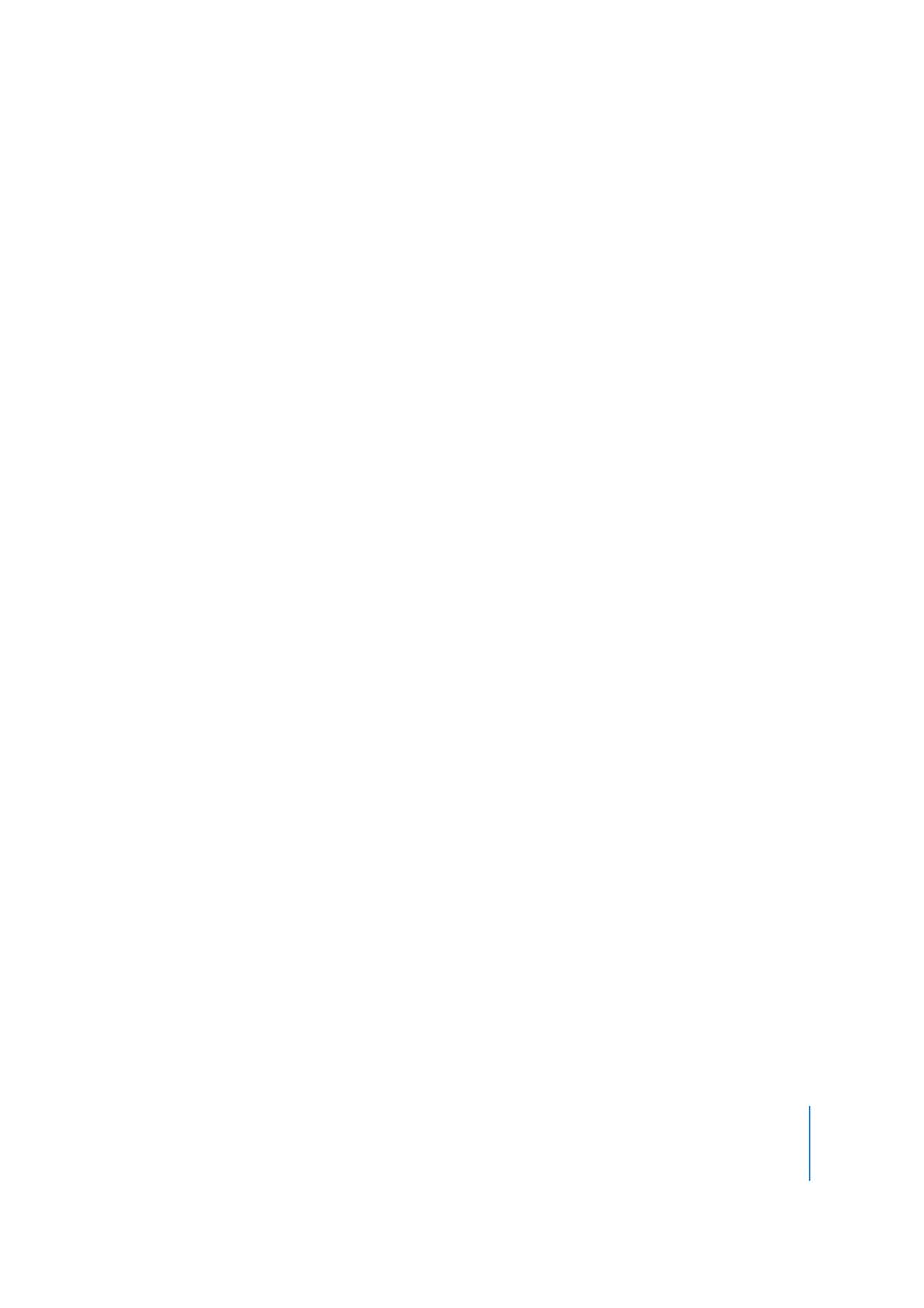
Chapitre 2
Préparation des ressources
69
Remarque : le réglage de débit maximal n’a aucune incidence sur la taille du fichier
encodé (il ne fait que fixer la limite supérieure pouvant être utilisée lors de l’encodage).
•
Estimation d’animation : choisissez un réglage d’estimation d’animation qui assure
un juste équilibre entre qualité et vitesse d’encodage. Ce réglage contrôle le temps
consacré à déterminer l’animation entre des images vidéo.
•
Bonne : il s’agit du réglage d’estimation d’animation le plus rapide. Cette option fournit
des résultats satisfaisants même en présence d’une grande quantité d’animation entre
les images, si le niveau d’animation entre les champs est minime d’une image à l’autre.
Par exemple, un métrage ayant fait l’objet d’une conversion de fréquence d’images ou
d’autres processus d’effets a tendance à comporter peu d’animation entre les champs.
Cette option doit en règle générale être utilisée avec le mode d’encodage une passe.
•
Meilleure : un bon réglage général d’estimation d’animation. Cette option fournit
des résultats satisfaisants, même avec des animations entrelacées complexes. Elle
est bien adaptée à la quasi-totalité des types de sources vidéo entrelacées, y
compris le métrage “tremblé” provenant de caméscopes portables grand-public.
En règle générale, il est recommandé d’utiliser l’option Meilleure avec les modes
VBR une passe et VBR deux passes.
•
Optimale : il s’agit de l’option d’estimation d’animation offrant la meilleure qualité
et il doit être utilisé pour les animations les plus complexes et les plus exigeantes
de sources entrelacées. L’encodage est plus lent qu’avec l’option Meilleure. En règle
générale, utilisez l’option Optimale pour maximiser la qualité lorsque vous utilisez
les modes VBR une passe ou VBR deux passes.
•
Réinitialiser d’après les valeurs d’origine : cliquez sur ce bouton pour restaurer les réglages
par défaut de l’onglet en cours.
Réglages en dehors des onglets
•
Méthode : sélectionnez le moment auquel vous souhaitez encoder la ressource.
•
Encodage en arrière-plan : l’encodage commence dès que vous importez la ressource.
L’encodage s’effectue en arrière plan et vous permet de continuer votre projet. Une
barre d’avancement apparaît dans la colonne État de l’onglet Ressources. Une fois
la procédure d’encodage terminée, la colonne État affiche Terminé. Pour plus
d’informations, consultez la section “
Colonnes par défaut dans l’onglet Ressources
”
à la page 203.
•
Encoder sur la version : l’encodage ne commence pas tant que vous n’avez pas
terminé votre projet et créé les fichiers VIDEO_TS ou HVDVD_TS.
Remarque : l’avantage de l’option “Encodage d’arrière-plan” réside dans le fait
que, une fois les ressources encodées, les versions encodées apparaissent dans le
simulateur et dans le Visualiseur lors de la lecture d’une piste. Il est ainsi possible
de voir la vidéo telle qu’elle s’affichera sur le DVD, et non la version QuickTime. Pour
plus d’informations, consultez la section “
S’agit-il de la version QuickTime ou MPEG
encodée ?
” à la page 70.
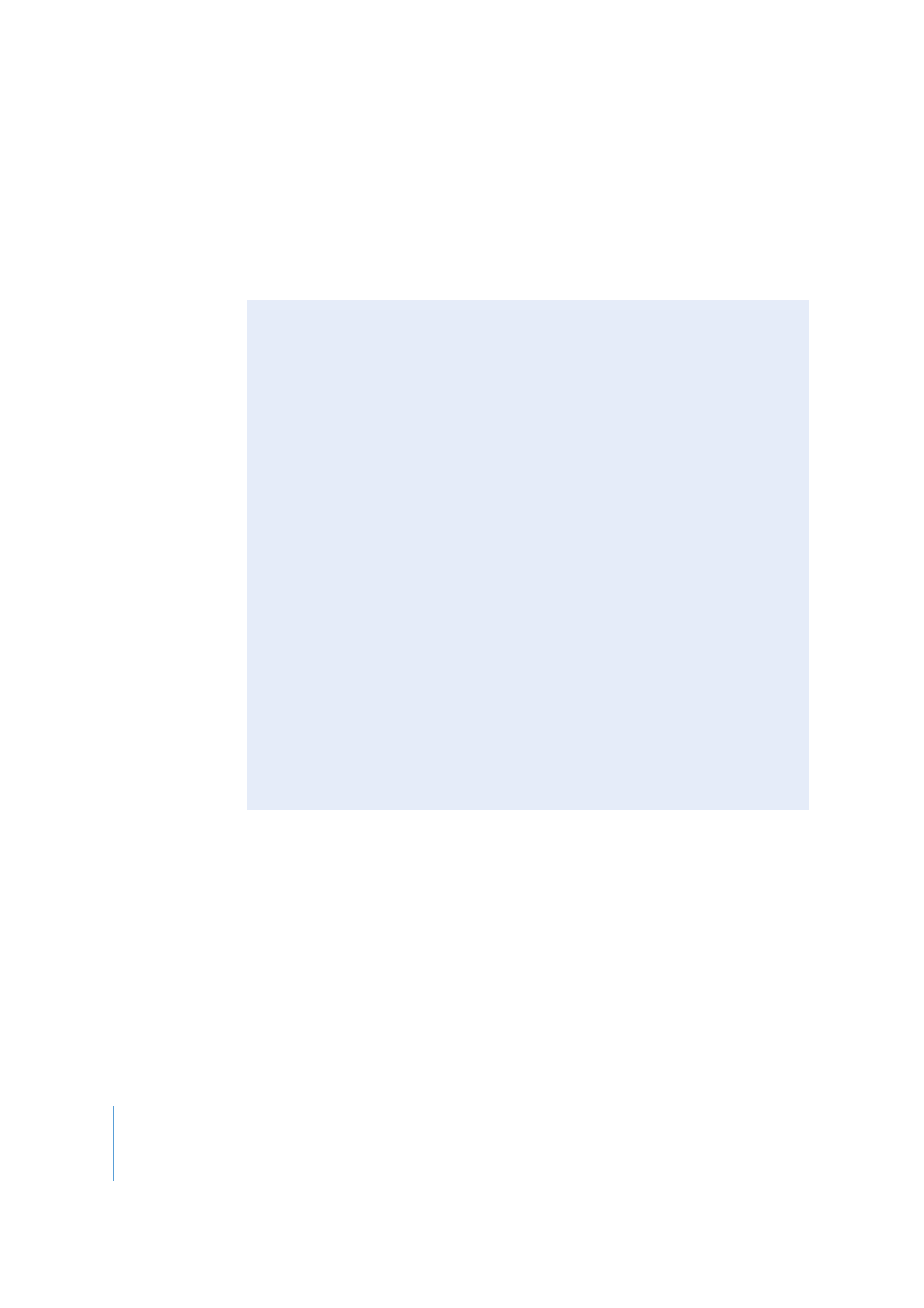
70
Chapitre 2
Préparation des ressources